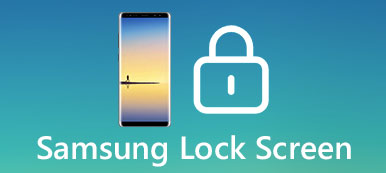あなたがあなたのAndroidパターンロックを忘れたとき、あなたはあなたのデバイスのロックを解除するために何をしますか? 実際、それはあなた自身であなたのAndroidパターンロックを解除することが可能です。 パターンロックを解除するには、さまざまなツールや方法があります。 そしてこの記事では、Androidのパターンロックをハッキングするための3つの便利な方法を紹介します。 また、この記事でパターンロックを解除する前にAndroidデバイスをバックアップする方法も学べます。 この記事を読み始めて、これらのメソッドを入手してください。

- パート1:工場出荷時設定にリセットせずにAndroidのパターンロックを解除する方法
- パート2:出荷時設定へのリセットによるAndroidパターンロックのロック解除
- パート3:パターンロックを解除する前にAndroidをバックアップする方法
第1部: Androidのパターンロックを工場出荷時設定にリセットせずに解除する方法
方法1:Android Unlockerを使用して工場出荷時設定にリセットせずにAndroidスマートフォンのパターンロックを解除する方法
Android携帯のパターンロックを解除する最初の方法は、 Apeaksoft Android ロック解除Androidデバイスにダメージを与えることなく、パターンロックを簡単に解除できる最高のソフトウェアの一つです。工場出荷時の状態にリセットせずにAndroidのパターンロックを解除する方法については、以下の手順に従ってください。
ステップ1: 上のボタンを押して、このAndroidロック解除ツールをダウンロードしてください。USBケーブルでスマートフォンをコンピューターに接続し、 画面パスワードの削除.

ステップ2: Androidスマートフォンのブランドを選択します。次に、 今すぐ削除 オプション。画面の指示に従って先に進みます。

Way 2:Androidデバイスマネージャを使用して工場出荷時の状態にリセットせずにAndroid Phoneのパターンロックを解除する方法
Android Lock Screen Removalのほかにも、携帯電話のロックを解除するために選択できるさまざまな方法があります。 Android Device Manager(Find My Deviceとも呼ばれます)は、パターンロックを解除するために簡単に使用できるツールです。 以下はあなたが従うことができる詳細なガイドです。
ステップ1: Android デバイス マネージャーの Web サイト (https://www.google.com/android/find) にアクセスし、Google アカウントにログインします。他のモバイル デバイスに Android デバイス マネージャー アプリをダウンロードすることもできます。
ステップ2:それから、あなたはあなたのグーグルアカウントに接続されたすべての装置のリストを見ることができます。
ステップ3:そしてあなたが選ぶための3つのオプションがあります。 ロックをクリックします。
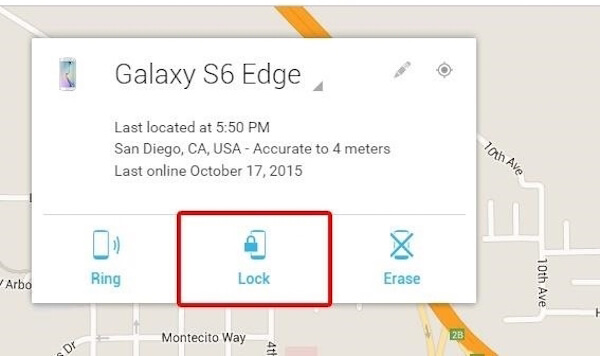
ステップ4:あなたはあなたのデバイス用の新しいパスワードを入力し、オプションの回復メッセージを設定する必要があります。
ステップ5:それからあなたはあなたの携帯電話の画面に回復メッセージが表示されるのを見ることができます。 パターンロックを解除するために設定したパスワードを入力してください。
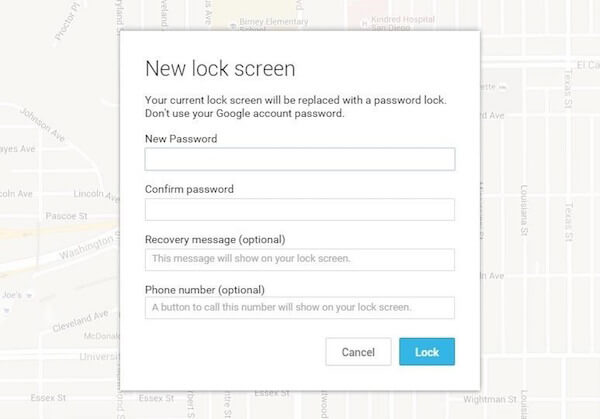
第2部:出荷時設定へのリセットによるAndroidパターンロックのロック解除
すべての方法でパターンロックのロックを解除できない場合は、別の方法を使用できます。 Androidデバイスを出荷時設定にリセットできます。 ただし、この方法ですべてのデータと設定が消去されることを知っておく必要があります。 これらのデータを失いたくない場合は、次のことをお勧めします。 あなたのAndroidをバックアップする 工場出荷時の状態にリセットする前に。
ステップ1:Androidデバイスの電源を切り、音量と電源ボタンを同時に押し続けます。
ステップ2:今あなたはあなたのAndroidデバイスがオンになるまでこれらのボタンを離す必要があります。 その後、あなたのAndroidデバイスは回復モードに入ります。 音量ボタンを使って上下にスクロールする必要があります。
ステップ3:Factory data resetを見つけて、スクロールして選択します。 今すぐあなたはあなたがあなたがあなたのデバイス上のすべてを消去してもよろしいかどうかを尋ねるポップアップの小さなウィンドウが表示されます。
ステップ4:ポップアップウィンドウを確認して、Androidデバイスが自動的にリセットされるのを待ちます。 出荷時設定へのリセットが完了すると、パターンロックは正常に解除されました。
第3部:パターンロックを解除する前にAndroidをバックアップする方法
工場出荷時の状態にリセットしてAndroidデバイスのロックを解除する場合は、データを紛失した場合に備えて、パターンロックを解除する前にAndroidをバックアップすることをお勧めします。 データをバックアップするには、Apeaksoftをお勧めします。 Android データ バックアップ&復元 あなたへ。 それはAndroidの携帯電話/タブレット/ SDカードのための最高のデータ復旧ソフトウェアです。 そしてそれは5000 + Android携帯機器と互換性があります。 この強力なソフトウェアを使えば、Androidデバイスを簡単にバックアップおよび復元できます。 パターンロックを解除する前にAndroidをバックアップする方法を学ぶために私達に従ってください。
ステップ1:Androidデータのバックアップと復元をダウンロード
まず、Apeaksoft Android Data Backup&Restoreをダウンロードして、コンピューターにインストールする必要があります。 次に、Androidデータを選択的に選択するか、ワンクリックでバックアップする必要があります。

ステップ2:Androidをコンピュータに接続
次に、Androidデバイスをコンピューターに接続する必要があります。 Androidデバイスを選択的にバックアップする場合は、バックアップするデータタイプを選択します。 「ワンクリックバックアップ」を選択すると、プログラムはすべてのデータを直接バックアップします。

ステップ3:暗号化バックアップを選択
このプログラムでは、オプションの暗号化バックアップが可能です。 暗号化バックアップの場合は、「暗号化バックアップ」のチェックボックスをオンにして、「開始」ボタンをクリックしてください。 また、このバックアップのパスワードを設定する必要があります。 暗号化されたバックアップを作成したくない場合は、「スタート」ボタンを押すだけです。

ステップ4:デバイスのバックアップを開始
これで、このAndroidデータのバックアップと復元により、Androidデバイスがすぐにバックアップされます。 バックアッププロセスが終了したら、それを確認できます。 その後、パターンロックのロックを解除できます。

結論
これらの最良の方法でAndroidデバイスのパターンロックを簡単に解除できると感じるかもしれません。 また、パターンロックのロックを解除したときにデータが失われることを恐れている場合は、Apeaksoft Android Data Backup&Restoreを使用してパターンロックを解除する前にデバイスのバックアップを選択できます。 この記事から何か役立つものが得られることを願っています。